GitHub Pages で Nuxt をデプロイする
Nuxt アプリケーションを GitHub Pages でどうやってデプロイするのか?
Nuxtは、例えば GitHub Pages のような任意の静的ホスティング上で Web アプリケーションのホストすることができます。
GitHub Pages 上にデプロイするために、静的 Web アプリケーションを生成する必要があります:
npm run generate
これにより、dist フォルダが作成され、その中には GitHub Pages のホスティングにデプロイするためのすべてのものが入っています。プロジェクトのリポジトリにはブランチ gh-pages を、ユーザーや組織サイトにはブランチ master を指定します。
CNAME ファイルを設置する場合は、static ディレクトリに CNAME ファイルを設置することを推奨します。これについては、より詳細なドキュメント を参照してください。リポジトリを GitHub Pages にデプロイする
まず、GitHub pages でホストしているため、static target を使用していることを確認してください:
export default {
target: 'static'
}
特定のリポジトリ用に GitHub Pages を作成し、カスタムドメインを持たない場合、ページの URL は次のような形式になります。http://<ユーザー名>.github.io/<リポジトリ名> となります。
router base を追加せずに dist フォルダをデプロイした場合、デプロイされたサイトにアクセスすると、アセットが不足しているためにサイトが動作していないことがわかります。これは、ウェブサイトのルートが / であると仮定しているが、この場合は /<リポジトリ名> であるためです。
この問題を解決するには、router base という設定を nuxt.config.js に追加する必要があります:
export default {
target: 'static',
router: {
base: '/<repository-name>/'
}
}
こうすることで、生成されたパスアセットの先頭にはすべて /<リポジトリ名>/ が付き、次にコードをリポジトリの GitHub Pages にデプロイしたときに、サイトが正しく動作するようになります。
コマンドラインによるデプロイ
push-dir パッケージ も使うことができます:
まず npm でそれをインストールします:
npm install push-dir --save-dev
プロジェクトのリポジトリであればブランチを gh-pages に、ユーザーや組織のサイトであればブランチを master として、package.json に deploy コマンドを追加してください。
"scripts": {
"dev": "nuxt",
"generate": "nuxt generate",
"start": "nuxt start",
"deploy": "push-dir --dir=dist --branch=gh-pages --cleanup"
},
その後、静的なアプリケーションを生成し、デプロイします:
npm run generate
npm run deploy
ビルドサーバーのデプロイ
デプロイメントをさらに一歩進めて、手動でローカルインストールからファイルをコンパイルしてデプロイするのではなく、ビルドサーバーを利用して GitHub リポジトリの新しいコミットを監視し、自動的にチェックアウト、コンパイル、デプロイを行うことができます。
GitHub Actions
GitHub を使ったソフトウェア自動化のための公式ツールである GitHub Actions を使ってデプロイするためには、ワークフローを持っていない場合、新しいワークフローを作成するか、既存のワークフローに新しいステップを追加する必要があります。
これは、GitHub Pages Action を使用しており、生成されたファイルを dist フォルダからデフォルトの GitHub Pages ブランチ gh-pages にプッシュします。
既存のワークフローで、次のステップを追加します:
- name: Deploy
uses: peaceiris/actions-gh-pages@v3
with:
github_token: ${{ secrets.GITHUB_TOKEN }}
publish_dir: ./dist
新しいワークフローでは、以下の内容を .github/workflows ディレクトリの cd.yml という新しいファイルに貼り付けます:
name: cd
on: [push, pull_request]
jobs:
cd:
runs-on: ${{ matrix.os }}
strategy:
matrix:
os: [ubuntu-latest]
node: [14]
steps:
- name: Checkout
uses: actions/checkout@master
- name: Setup node env
uses: actions/setup-[email protected]
with:
node-version: ${{ matrix.node }}
- name: Install dependencies
run: yarn
- name: Generate
run: yarn run generate
- name: Deploy
uses: peaceiris/actions-gh-pages@v3
with:
github_token: ${{ secrets.GITHUB_TOKEN }}
publish_dir: ./dist
そして、これを自分のリポジトリにコミットします:
git add .github/workflows/cd.yml
git commit -m "Adding github pages deploy workflow"
git push origin
完了すると、gh-pages ブランチが更新され、サイトも更新されているのがわかります。
Travis CI
オープンソースプロジェクト向けの無料ビルドサーバーである Travis CI を使ってデプロイするには、GitHub アカウントでサインインし、Travis にリポジトリを閲覧する権限を与え、表示されたリストのリポジトリ名の横にあるスイッチを切り替えて、リポジトリのビルドサーバーを有効にします。
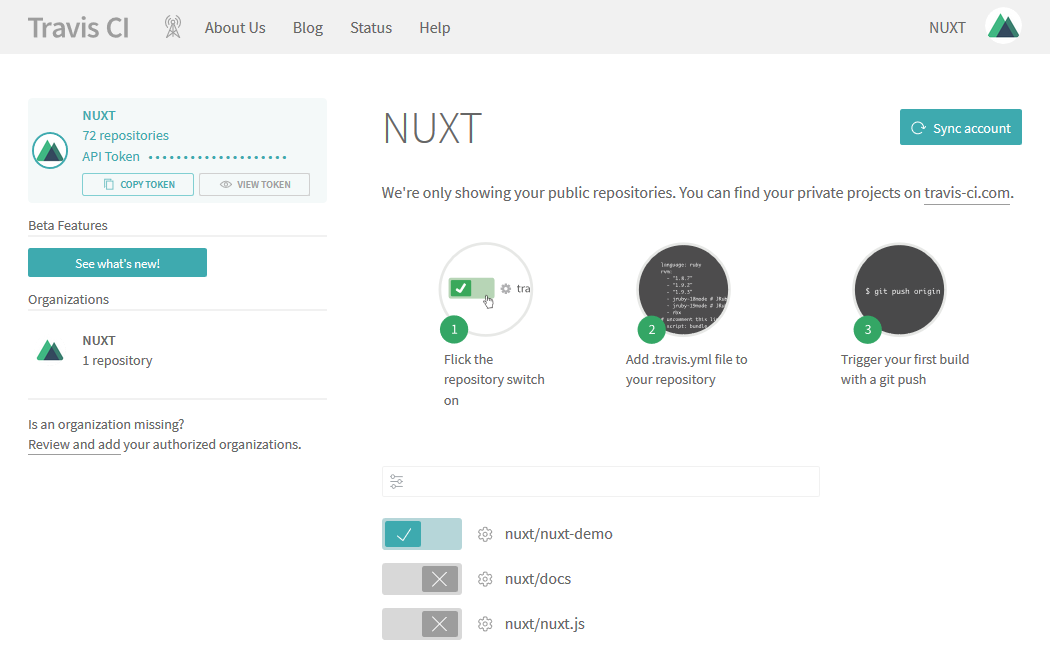
次に、リポジトリ名の横にある歯車のアイコンをクリックして、ビルドサーバの一般的な設定を行い、スイッチを切り替えて 'Build only if .travis.yml is present' 機能を有効にします。
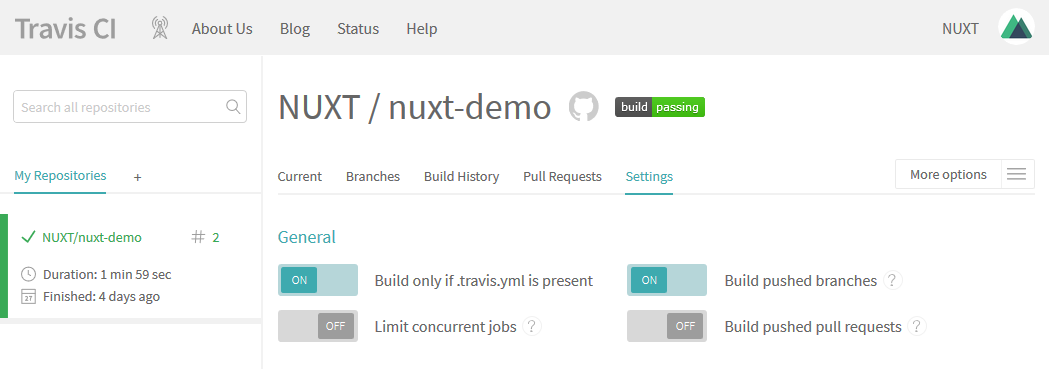
同じ画面で Environment Variables セクションにスクロールダウンし、GITHUB_ACCESS_TOKEN という名前の新しい変数を作成します。値の欄には、先ほど作成した GitHub パーソナルアクセストークンのコピーを貼り付けて、'Add' ボタンをクリックします。
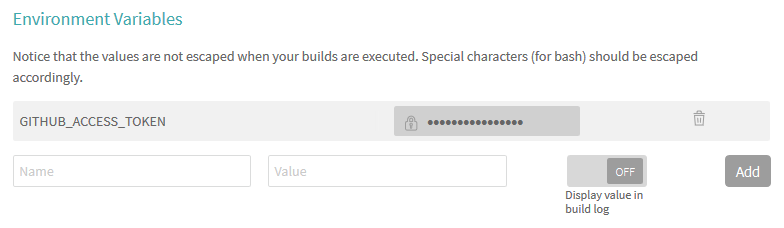
最後に、リポジトリのルートに以下の内容の .travis.yml 設定ファイルを作成します。
language: node_js
node_js:
- '12'
cache:
directories:
- 'node_modules'
branches:
only:
- master
install:
- npm install
- npm run generate
script:
- echo "Skipping tests"
deploy:
provider: pages
skip-cleanup: true
github-token: $GITHUB_ACCESS_TOKEN # travis-ci.orgのダッシュボードに設定され、安全とマークされます https://docs.travis-ci.com/user/deployment/pages/#Setting-the-GitHub-token
target-branch: gh-pages
local-dir: dist
on:
branch: master
そして、これをリポジトリにコミットします
git add .travis.yml
git commit -m "Adding travis deploy configuration"
git push origin
これで、リポジトリに何か変更をコミットすると、Travis の中で、新しいビルドが開始されます
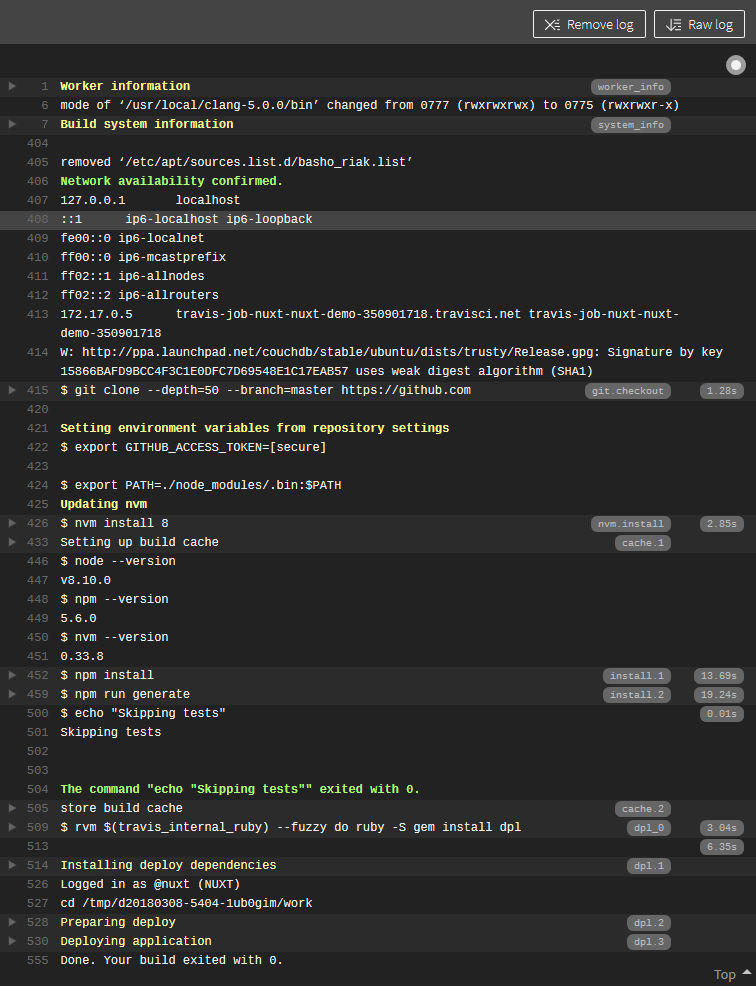
そして完了すると、GitHub pages のサイトが自動的に更新されているのがわかります。
Appveyor
オープンソースプロジェクト向けの無料ビルドサーバーである Appveyor を使ってデプロイするには、新規アカウントにサインアップし、GitHub 認証オプションを選択して、GitHub アカウントを使ってサインインします。
一度サインインしたら、'New project' リンクをクリックし、表示されたリストのリポジトリ名の横にある 'Add' ボタンをクリックして、リポジトリのビルドサーバーを有効にします。
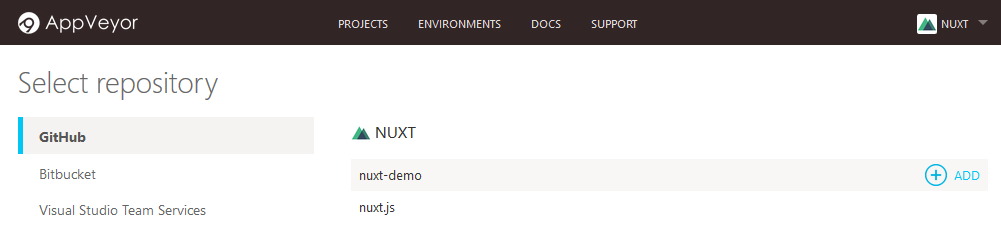
次に、リポジトリのルートに、以下の内容の appveyor.yml 設定ファイルを作成します
environment:
# Nuxtにはnode v12以上が必要です
nodejs_version: '12'
# 機密データの暗号化 (https://ci.appveyor.com/tools/encrypt)
github_access_token:
secure: ENCRYPTED_GITHUB_ACCESS_TOKEN
github_email:
secure: ENCRYPTED_GITHUB_EMAIL
# master ブランチでのみ実行
branches:
only:
- master
# インストールスクリプト (repoのクローニング後に実行されます)
install:
# nodejs バージョンをスイッチ
- ps: Install-Product node $env:nodejs_version
# モジュールをインストール
- npm install
# 静的ファイルを生成
- npm run generate
# グローバル git クレデンシャルストアの設定 (https://www.appveyor.com/docs/how-to/git-push/)
- git config --global credential.helper store
- ps: Add-Content "$env:USERPROFILE\.git-credentials" "https://$($env:github_access_token):x-oauth-[email protected]`n"
- git config --global user.email $env:github_email
# GitHub pages へのデプロイ
- npm run deploy
# テストを実行しない
test: off
# 実際にはビルドしない
build: off
NB この設定では、コマンドラインによるデプロイ の指示に従って、package.json ファイルが設定されていることを前提としています。
ただし、このファイルをコミットする前に、ENCRYPTED_GITHUB_ACCESS_TOKEN と ENCRYPTED_GITHUB_EMAIL 変数に、先ほどの GitHub パーソナルアクセストークンと、Appveyor encryption tool を使って暗号化した GitHub のメールアドレスを設定しておく必要があります。
一度更新したら、そのファイルをリポジトリにコミットします
git add appveyor.yml
git commit -m "Adding appveyor deploy configuration"
git push origin
これで、Appveyor 内でリポジトリに変更をコミットすると、新しいビルドが開始されることになります
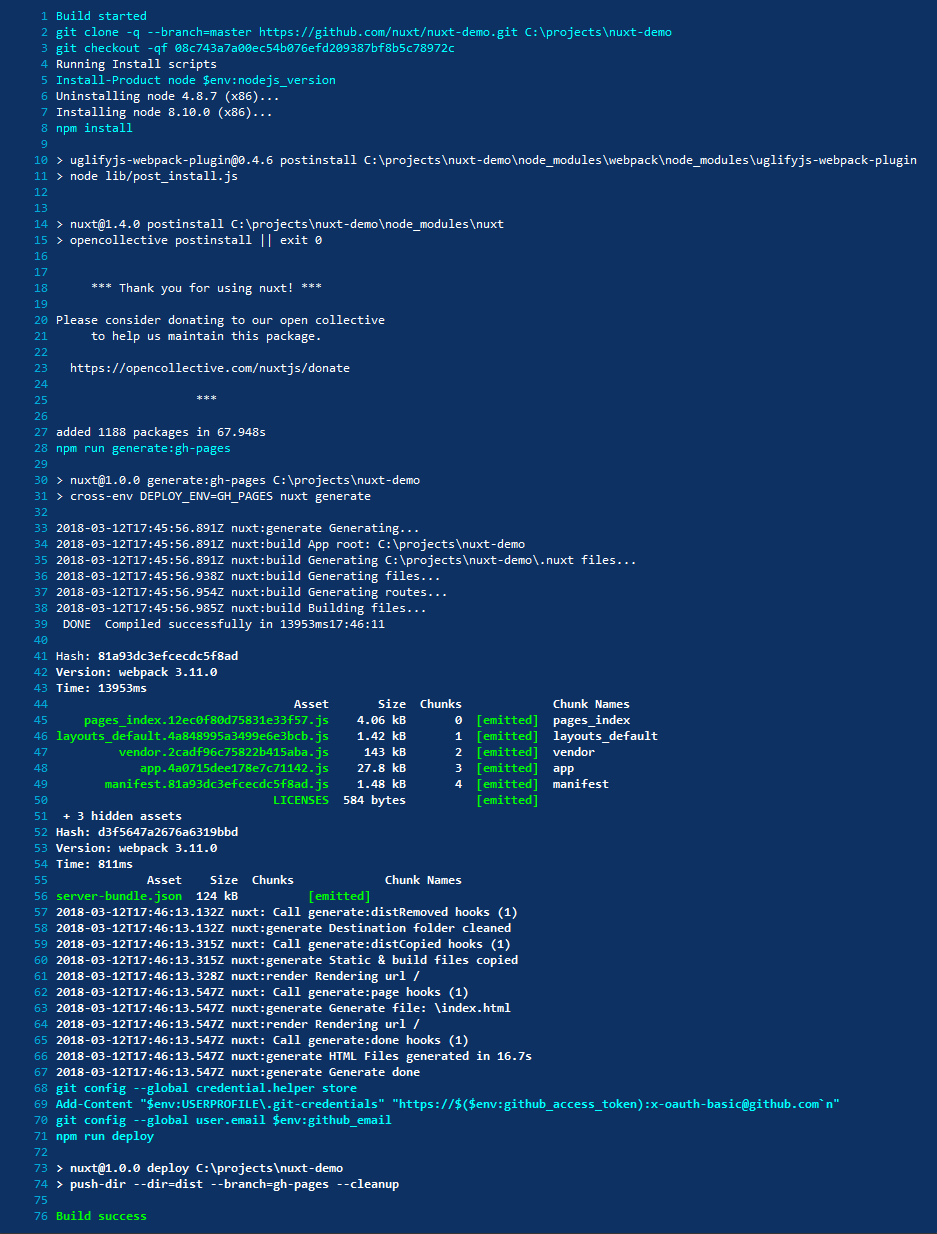
完了すると、GitHub pages のサイトが自動的に更新されているのがわかります。